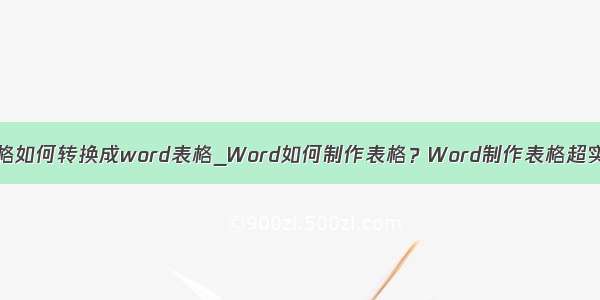无论是身处学校还是步入社会,大家都尝试过写作吧,借助写作也可以提高我们的语言组织能力。大家想知道怎么样才能写一篇比较优质的范文吗?下面是小编帮大家整理的优质范文,仅供参考,大家一起来看看吧。
办公表格制作技巧,文秘办公表格篇一
复制正常顺序对象→在字体前加@→点击向下旋转文字→点击自动换行
2.制作打钩方框
输入"r"→设置字体为wingdings2
3.给汉字标注拼音
标注拼音→输入汉字→选择拼音设置→居中→编辑拼音→输入拼音→显示拼音字符
4.插入带音调的拼音
标注带音调的拼音→插入-符号→拉丁语扩充-b→输入带音调的拼音(备注:动图中“们”应为第二声。)
5.用斜线分割单个单元格
选中对象→插入形状(直线)→alt+鼠标 快速定位单元格边角→f4 重复动作,添加分割线→插入文本框→调整字体
6.隐藏不需要显示区域
选中对象→ctrl+1→点击自定义→输入;
7.分段显示手机号码
选中号码→ctrl+1→点击自定义→输入000-0000-0000
8.数据以万为单位显示
选中对象→ctrl+1→点击自定义→输入0!.0,"万"
9.对个案百分比排序
选中对象→排序→取消勾选数据包含标题→选择序列
10.不想让负数和零显示
设置数字自定义格式,代码:
g/通用格式;;(注意:切换为英文打字输入模式)
11.想把数字1~12显示成1~12月。
设置自定义格式,代码:
g/通用格式"月"(直接写月也可以实现)
数字序号延伸:
当表格相邻后一排不为空时,在序号列表中,首先键入“1”,选中鼠标移至右下角,当变为“+”号时,鼠标左键双击,即可填充有序序号“123...”(如若填充序号一致,双击前按ctrl键即可)
备注:
延伸月份数字时,使用大写数字,可以形成1~12月循环而小写数字则无法实现
12.设置万元显示
设置自定义格式,代码:
0"."0,"0"(请事先切换为英文输入法)
13.自动添加带颜色的上下箭头
如下图所示的对比表中,f列公式=d列 - e列 ,要求根据计算的结果,如果:
正数:数字前添加绿色的上升箭头↑
负数:数字前添加红色的下降箭头↓
设置方法:
选取f列区域,按ctrl+1(数字1)打开单元格格式设置窗口,数字 - 自定义,在右侧的代码框中输入:
[颜色50][>0] ↑* 0.00;[颜色3][<0] ↓* 0.00
代码说明:
1 、在自定义格式中可以设置条件,条件放在中括号内。如:[>0]
2 、两个条件之间用分号(;)分隔,最多可以设置2个条件:
[条件1]条件1显示的格式 ; [条件2]条件2显示的格式 ;非前两种条件显示的格式
3 、[颜色+数字]表示符号条件时显示的颜色。其中数字指excel中内置的颜色。
4 、↑* 0.00 表示箭头和数字之间用空格填满
注意:上下箭头城要在单元格中先输入,然后再复制到代码中。
按alt+41468 可以输入 ↑
按alt+41469 可以输入 ↓